Samsungのスマホをもっとつまらなく見せる7つの簡単な方法

高価なSamsung Galaxyを、市場に出回っている他のスマートフォンと全く同じ見た目にする必要はありません。少し手を加えるだけで、より個性的でスタイリッシュ、そして個性的なスマートフォンに仕上げることができます。
ストックAndroidから移行するなんて考えたこともなかったという人も多いでしょう。しかし、このランチャーを1週間使い続けただけで、オリジナルのインターフェースが味気なく、制限が多いと感じるようになったのです。では、なぜ乗り換えがスマートフォンにとって最高の決断となるのか、その理由をご紹介します。
1. アプリを自動で整理する
アプリを簡単に見つけられるようにする
ほとんどのAndroidスキンでは、アプリドロワー内のアプリをアルファベット順、インストール日時順、使用頻度順で並べ替えることができます。One UI 7などの一部のスキンでは、アプリをカスタム順序で並べ替えることもできます。
多くの人は、Smart Launcherの自動アプリソート機能を体験するまでは、これらのオプションに満足していました。これはランチャーのデフォルトのソートオプションで、アプリドロワー内のアプリをコミュニケーション、エンターテイメント、ゲーム、ユーティリティなどの定義済みカテゴリに自動的に分類します。そのため、散らばったアイコンを操作して使いたいアプリを見つける必要はありません。
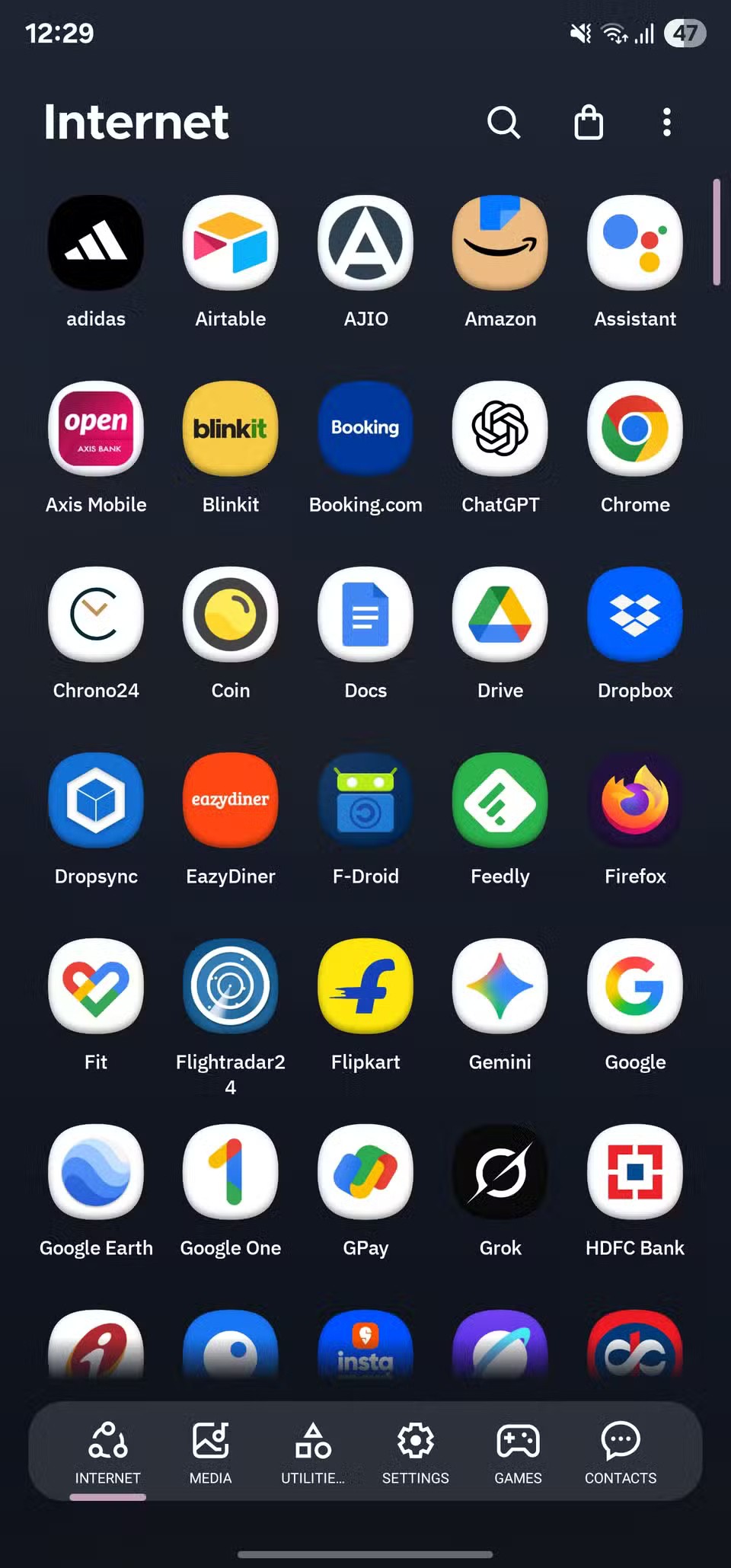
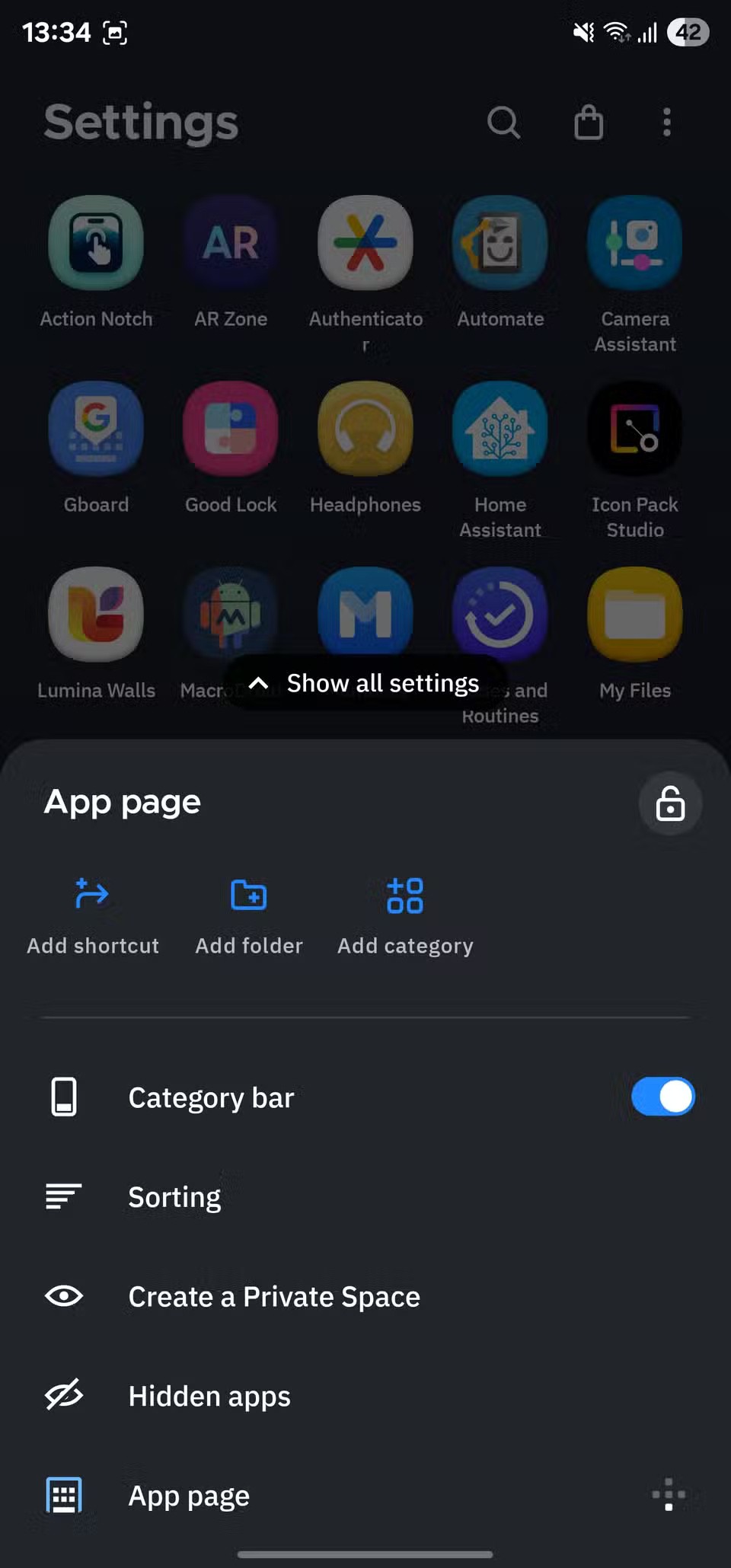
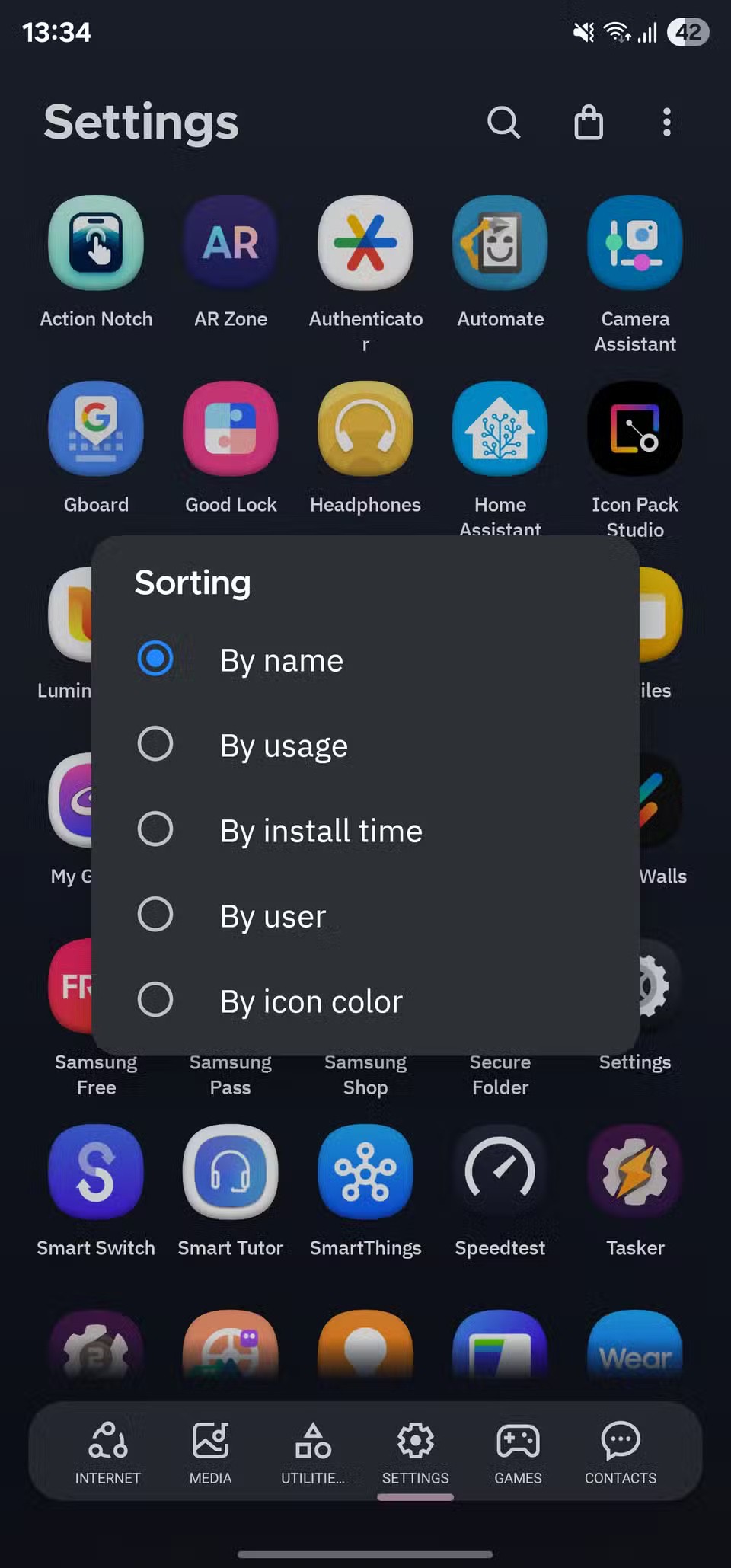
2. 柔軟なグリッドシステム
ユーザーインターフェース要素の配置に役立ちます
AndroidスキンのUIスペースの扱い方、特にホーム画面とアプリドロワーのスペースの扱い方に不満を抱く人もいます。最も厄介なのは、画面上に予期せぬ隙間ができることであり、特にホーム画面のウィジェットとアプリアイコンの間のパディングに顕著です。
Smart Launcherは、柔軟なグリッドシステムでこれらの煩わしさを解消します。名前の通り、このシステムはOEMインターフェースのような固定されたブロックグリッドに縛られていません。
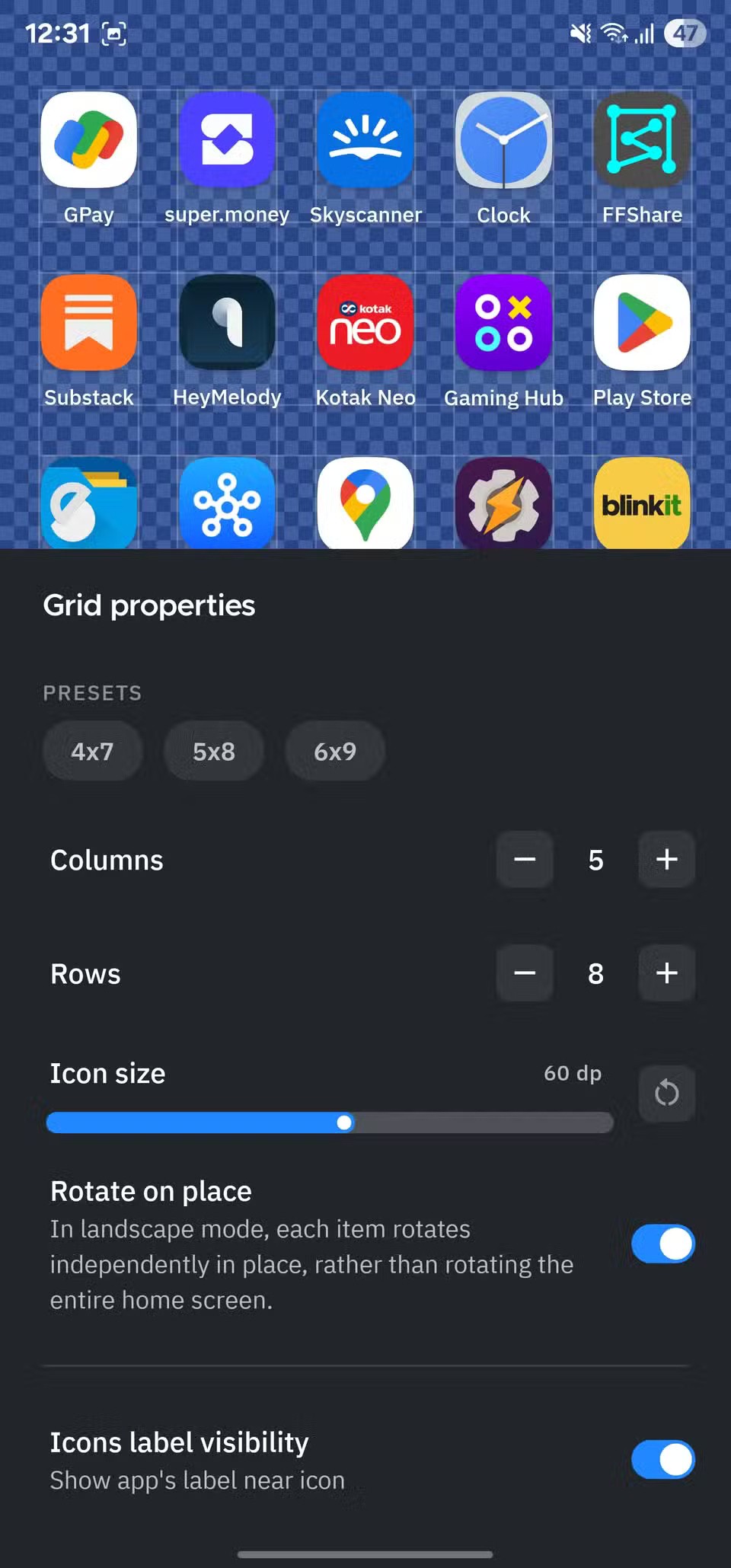
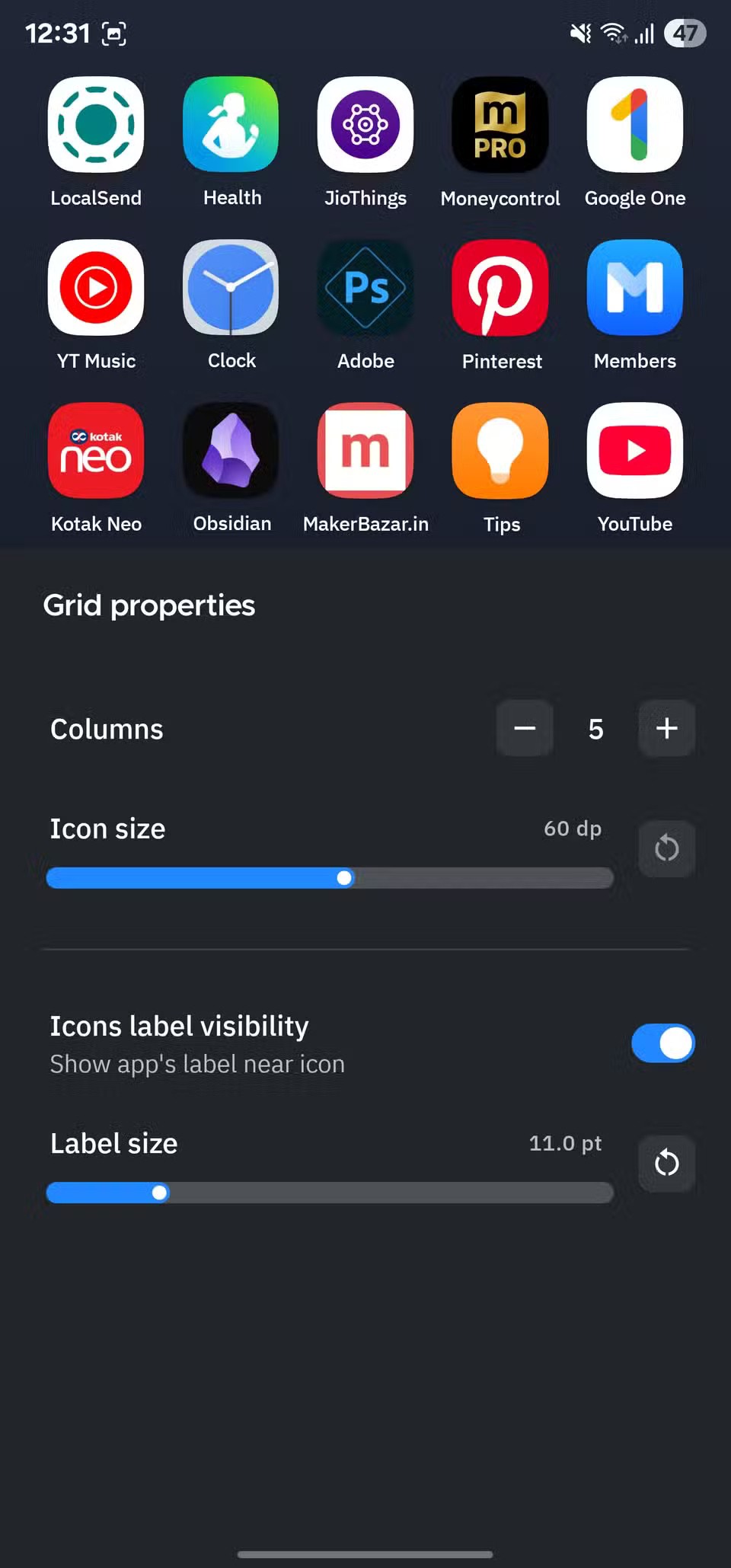
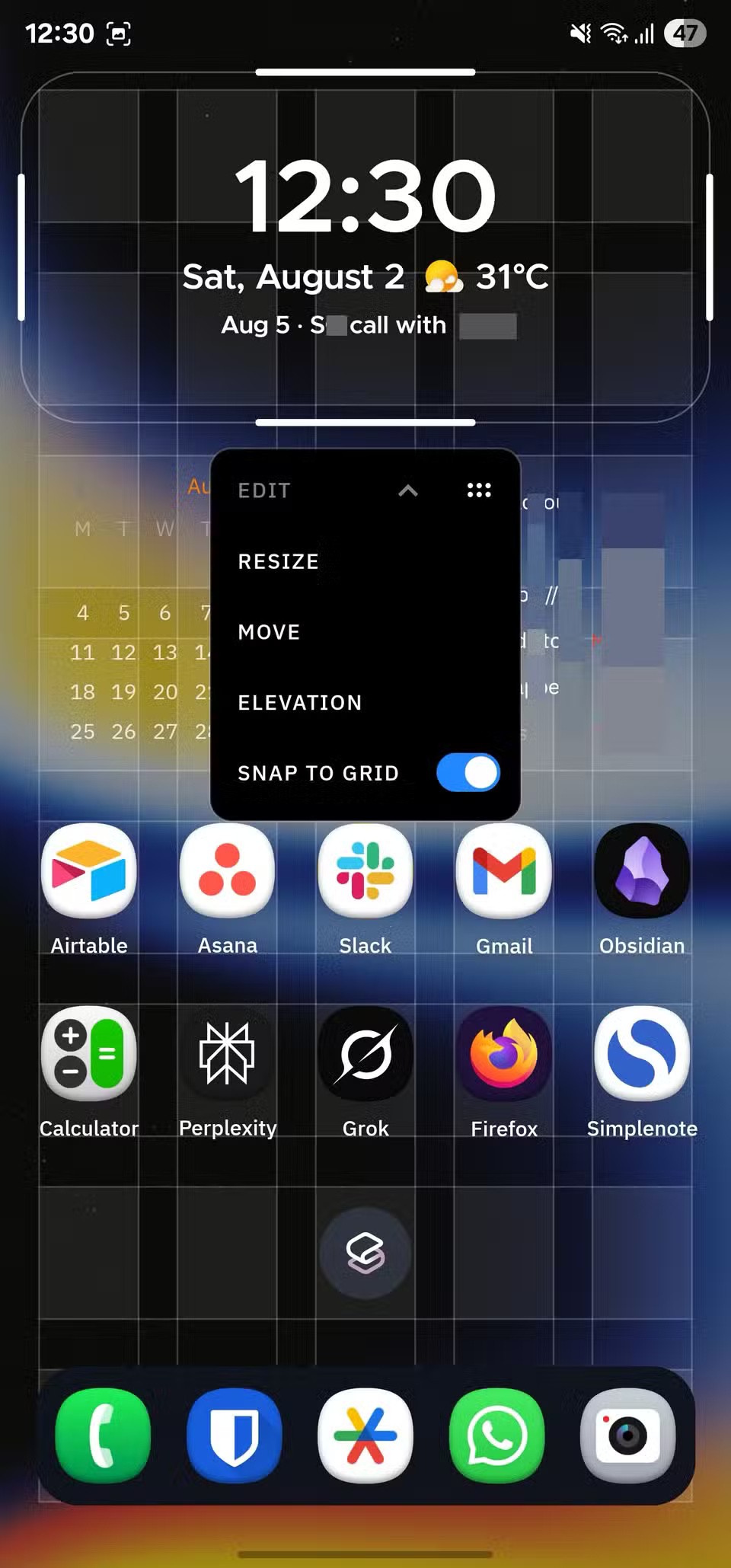
代わりに、カスタムグリッド構成を選択できます。画面サイズに応じて行数と列数を調整することで、ホーム画面のスペースを最大限に活用できます。また、アプリアイコン間のパディングを調整して、ホーム画面にぴったり収まるようにすることもできます。
3. レスポンシブテーマ
一貫した体験を提供する
UI要素の配置を統一することは、Smart Launcherがデバイス上で視覚的に美しいインターフェースを実現する多くの方法の一つに過ぎません。一貫性のあるエクスペリエンスを実現するもう一つの機能は、現在の壁紙に合わせてランチャーの配色を調整するレスポンシブテーマの使用です。
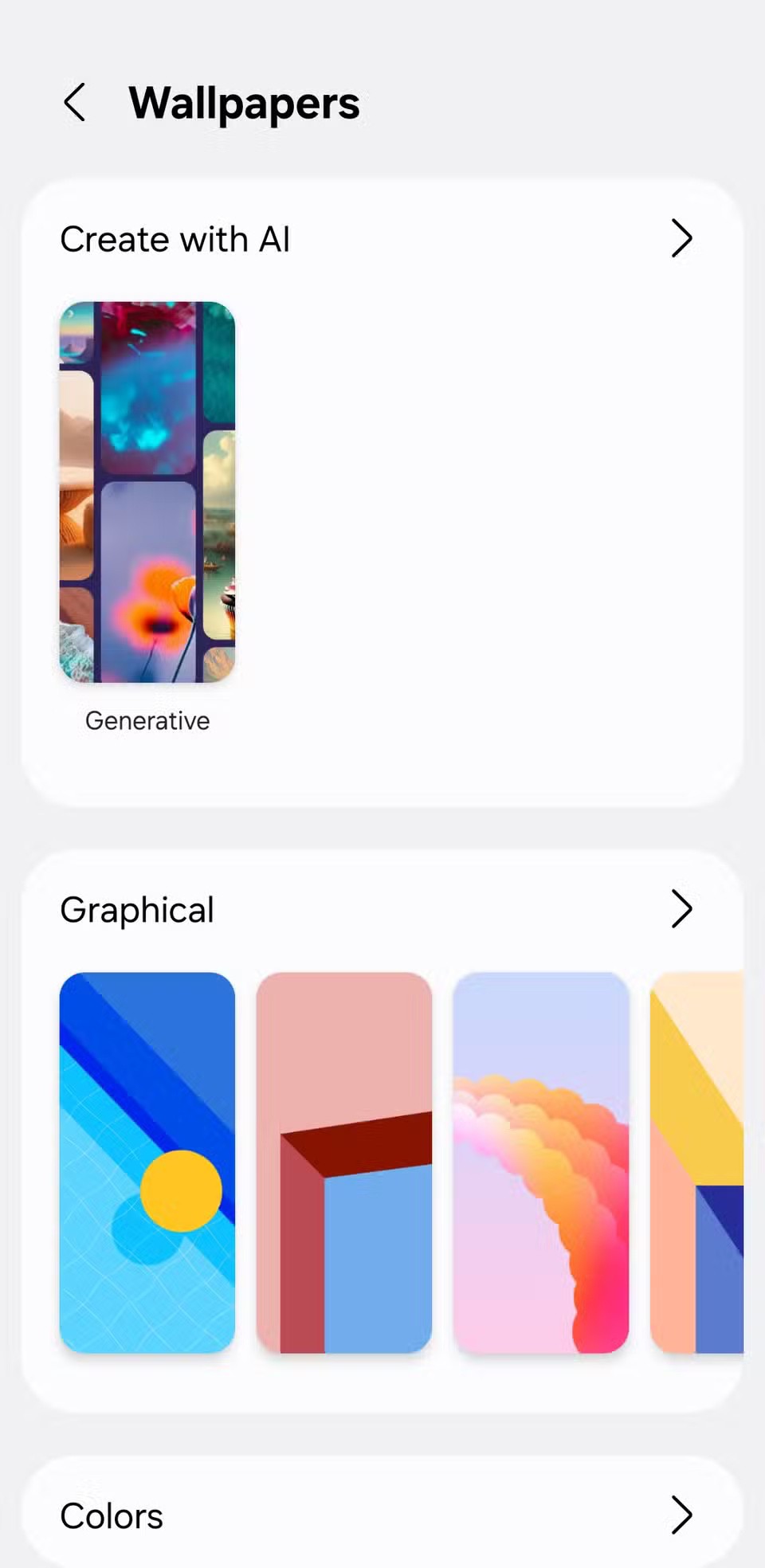
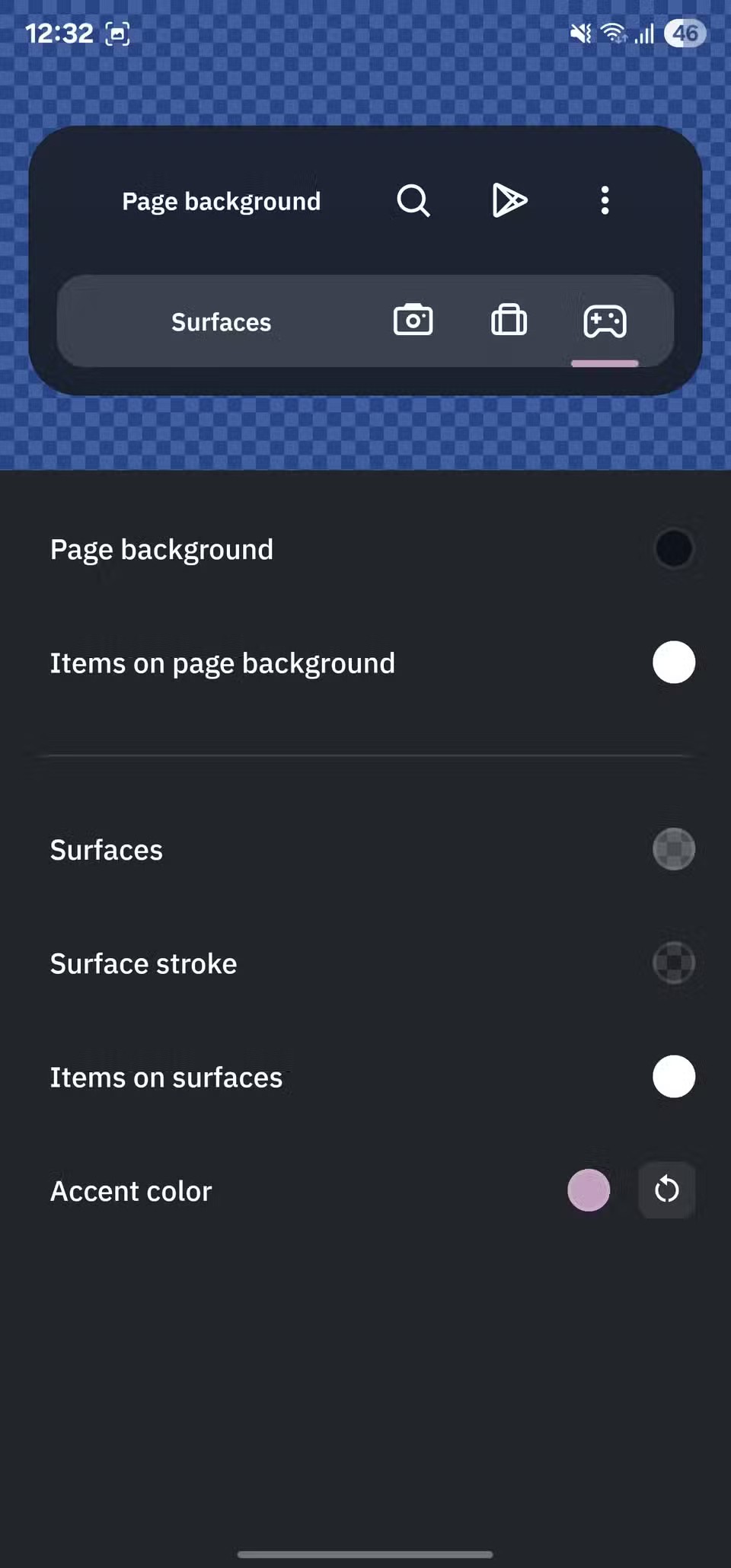
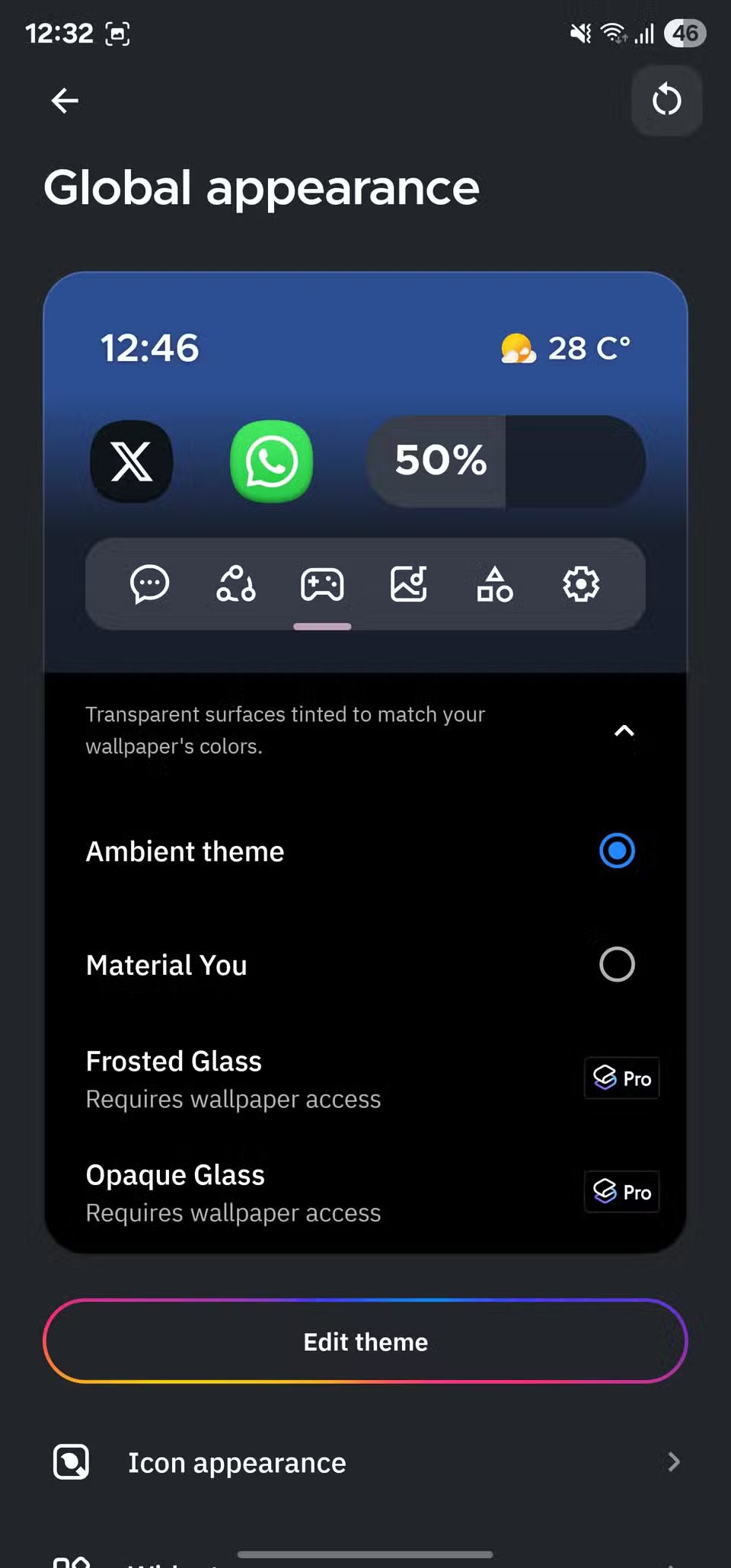
レスポンシブテーマの仕組みは、壁紙を適用するとすぐにSmart Launcherがそれを分析し、その中のすべての主要な色を抽出します。そして、これらの色をランチャーのさまざまなUI要素(アプリドロワーの背景、フォルダ、テキスト、アクセントカラー、テクスチャ(カテゴリラベルが配置されている領域)など)に適用します。
4. より良いアプリアイコン
一貫した外観と感触を提供する
レスポンシブテーマに加え、Smart Launcherはアプリアイコンのオプションも豊富に用意しています。これにより、アプリドロワーとホーム画面のアイコンの統一感が保たれます。
Smart Launcherは、いくつかの方法でこれを実現します。まず、レスポンシブアイコンを使用することで、すべてのアプリアイコンが同じ形とサイズになります。好みに応じて、様々な形から選択できます。
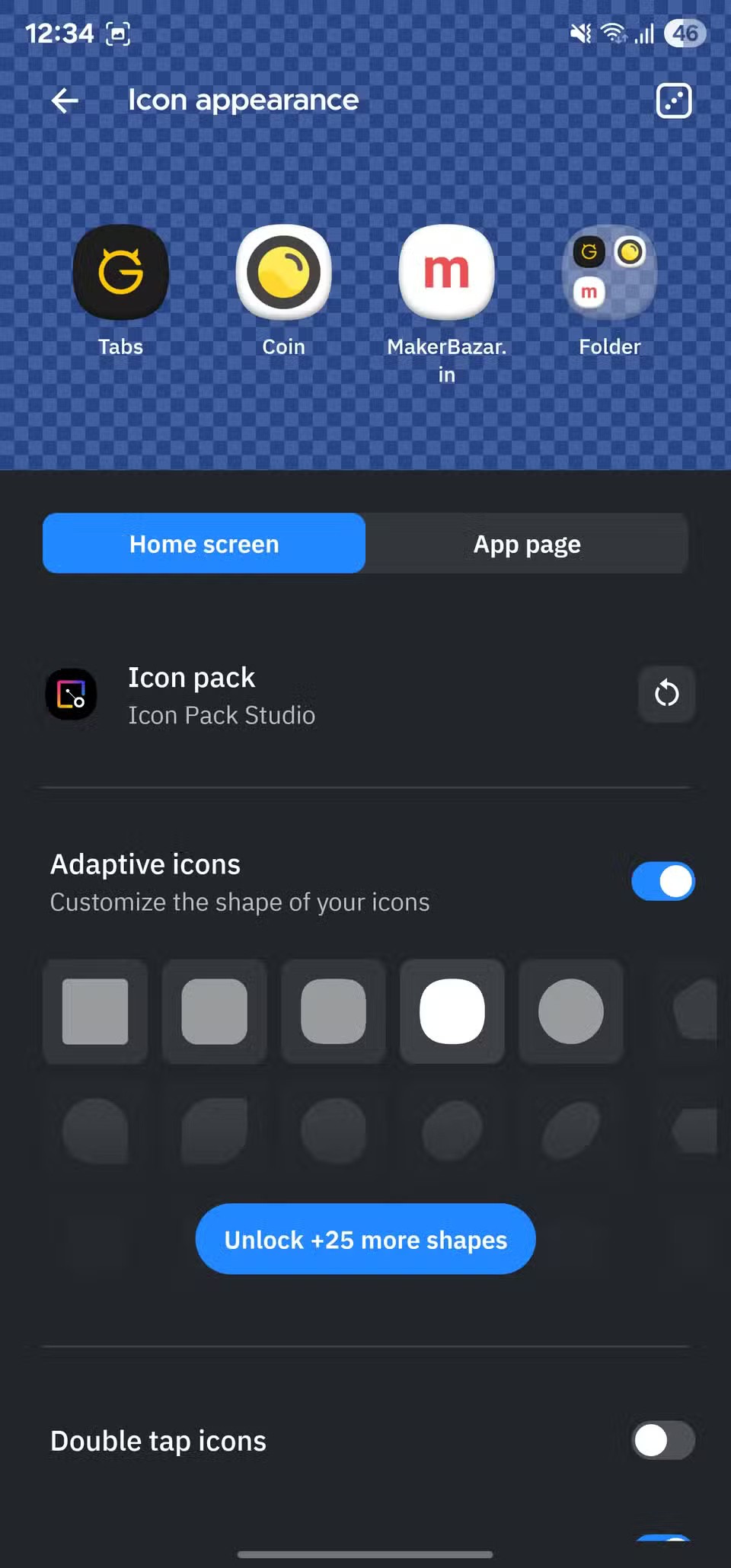
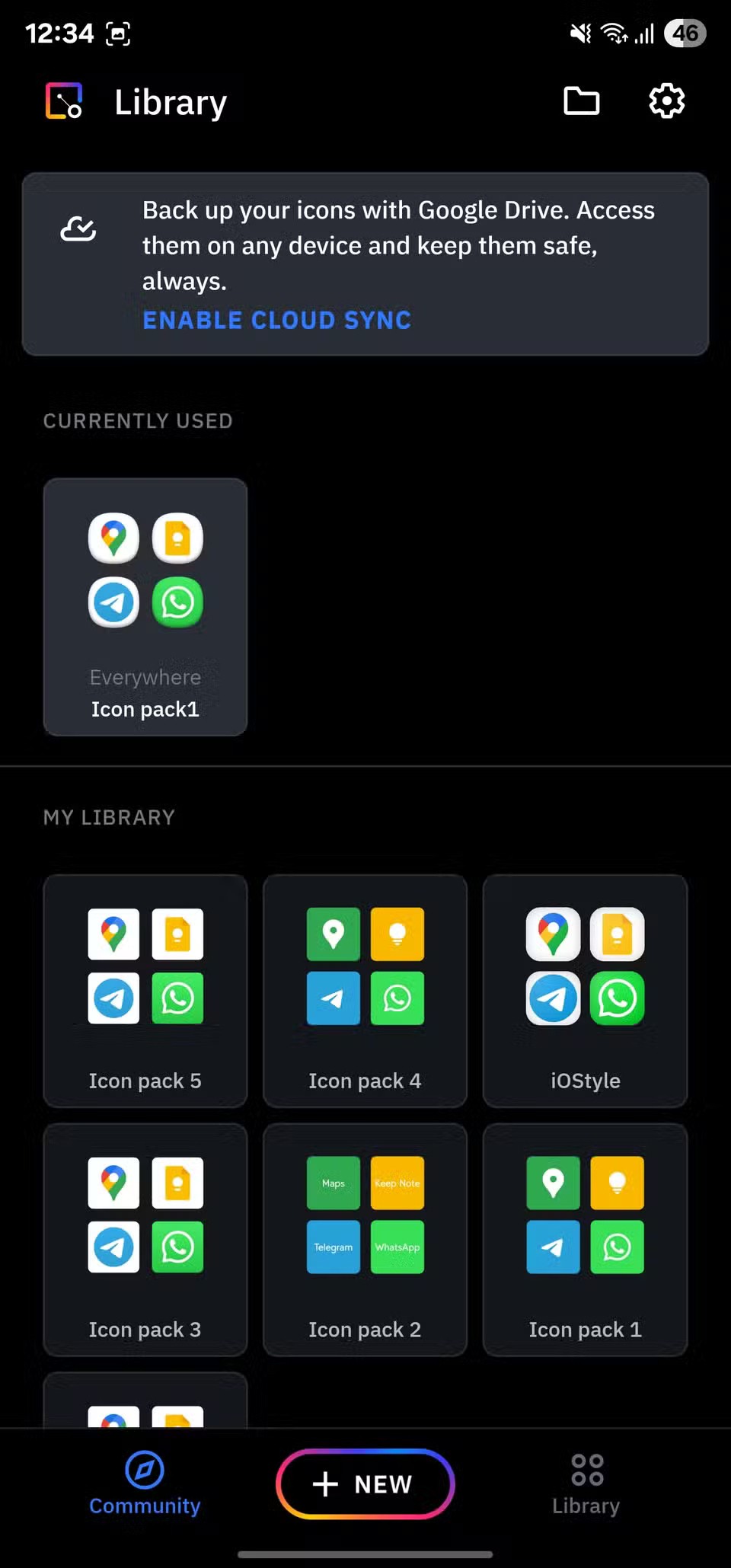
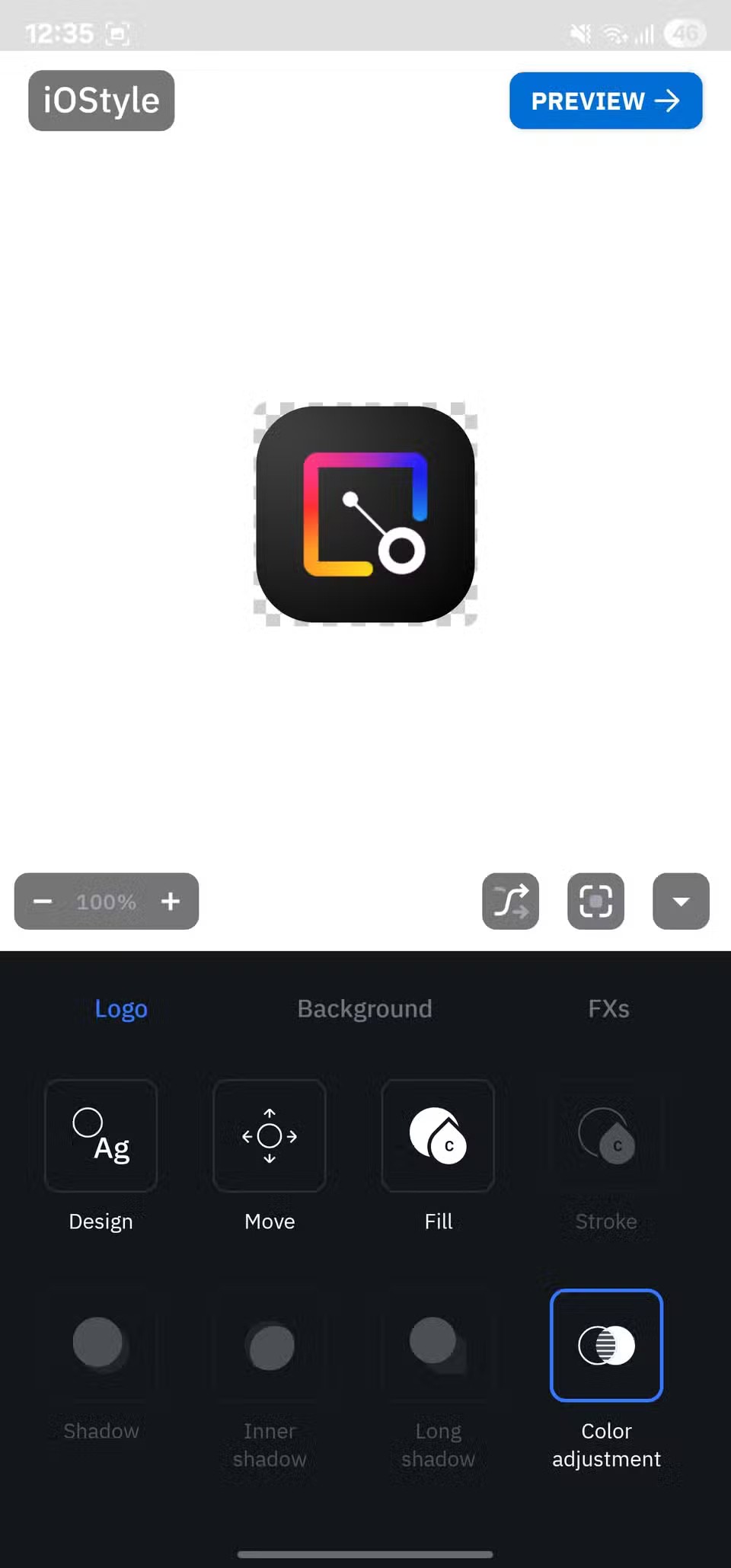
5. アイコングループ
片手操作を簡素化
スマートフォンを頻繁に使う人にとって、たとえ手が大きくても、片手で多くの操作を行うには指にかなりの負担がかかります。ホーム画面上のアプリへのアクセスもその一つです。
Smart Launcherは、この問題に対する優れたソリューションとして、アイコンパックを提供しています。アイコンパックは、フラワー、グリッド、ハニカム、ドームなど、様々なレイアウトのアプリアイコンを含む、レスポンシブで柔軟なウィジェットです。
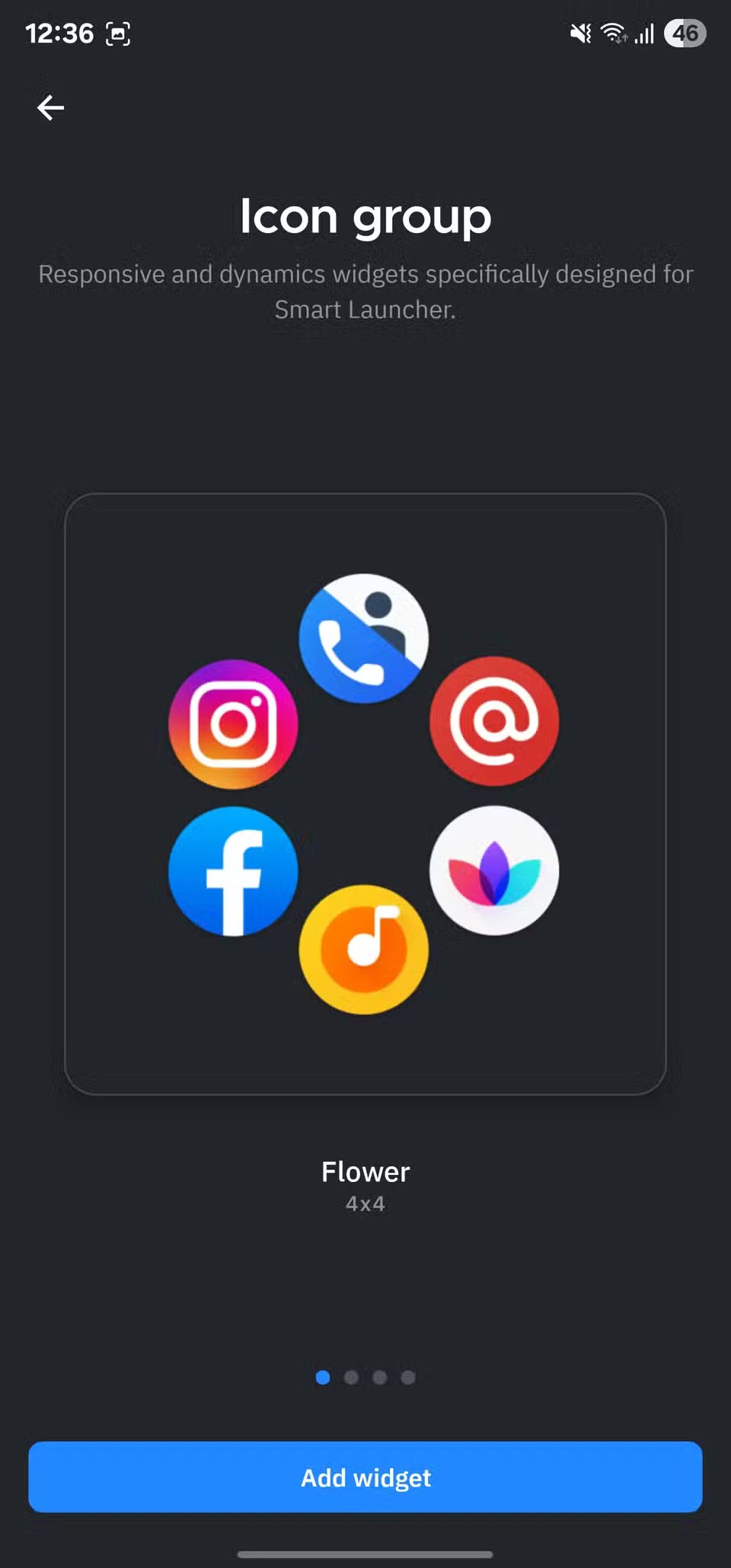
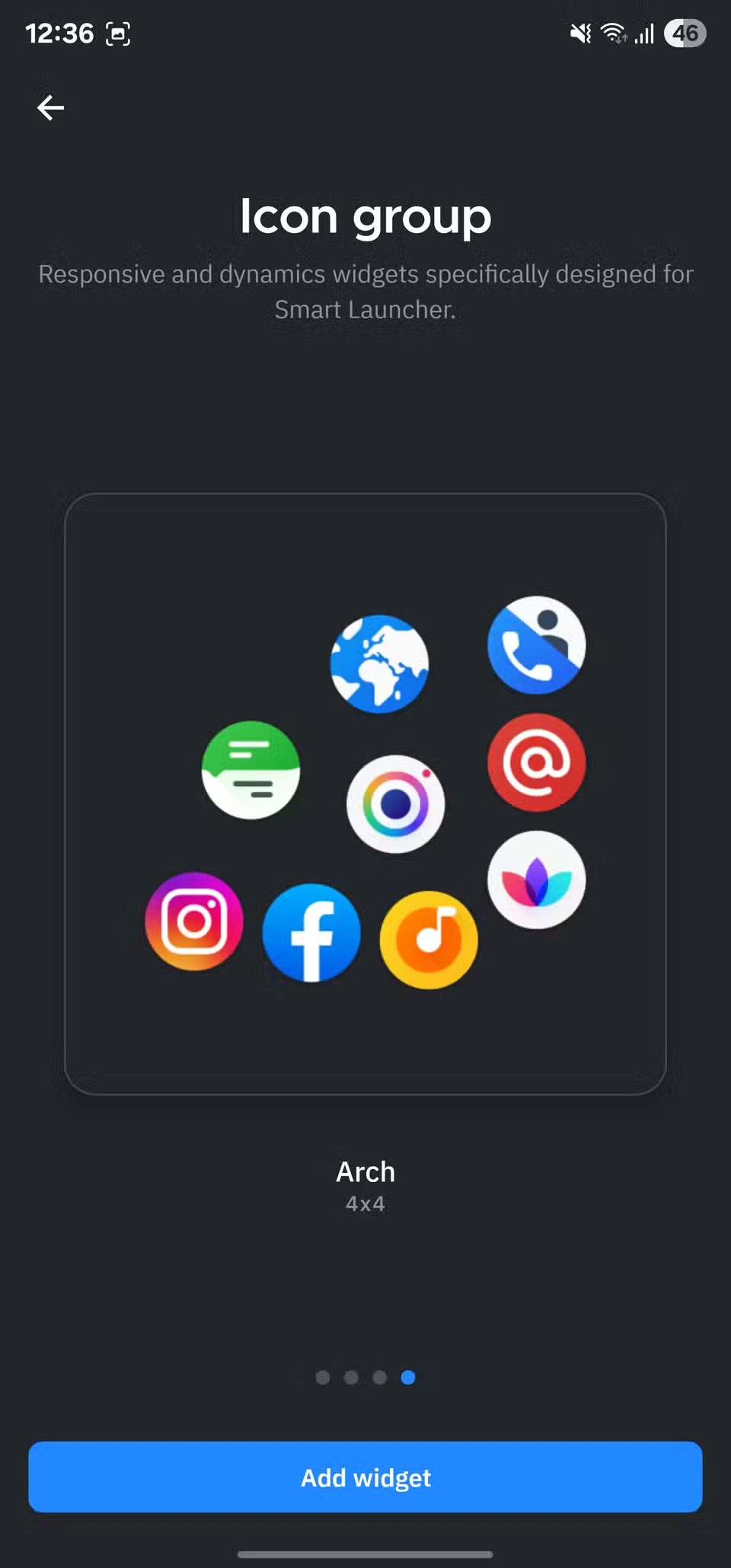
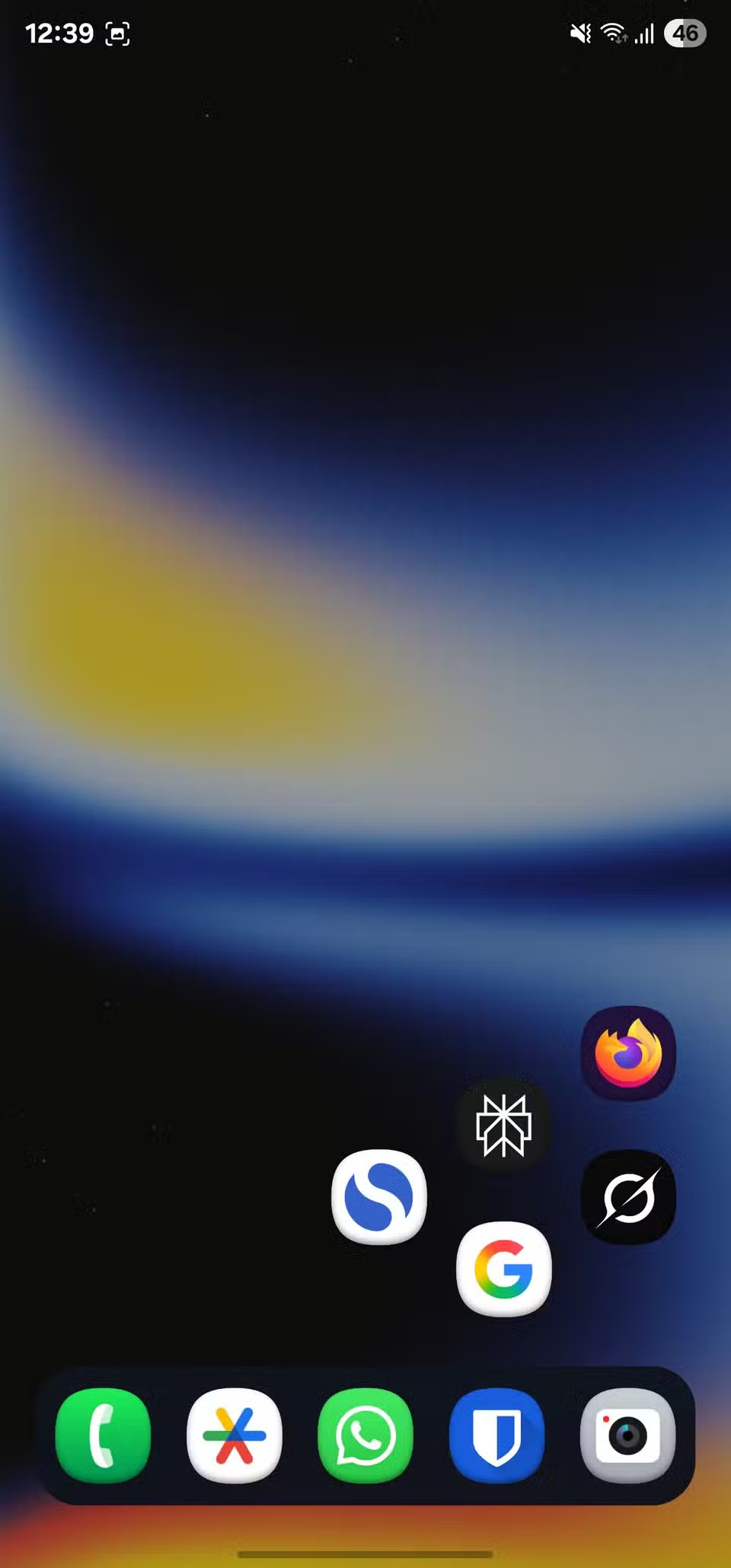
6. ジェスチャー
デバイス制御の高速化
Smart Launcherは、ホーム画面上のアプリアイコンへのアクセスを容易にするだけでなく、ジェスチャーを活用してデバイス操作を効率化します。ダブルタップ、左スワイプ、右スワイプ、上スワイプ、下スワイプなど、様々なジェスチャーに対応しており、頻繁に実行するアクションを割り当てることができます。
例えば、スマートフォンの画面をオフにするジェスチャーをダブルタップに設定しましょう。こうすることで、画面をロックするために電源ボタンに触れる必要がなくなります。同様に、通知パネルを表示するジェスチャーを下にスワイプするジェスチャーに設定しましょう。
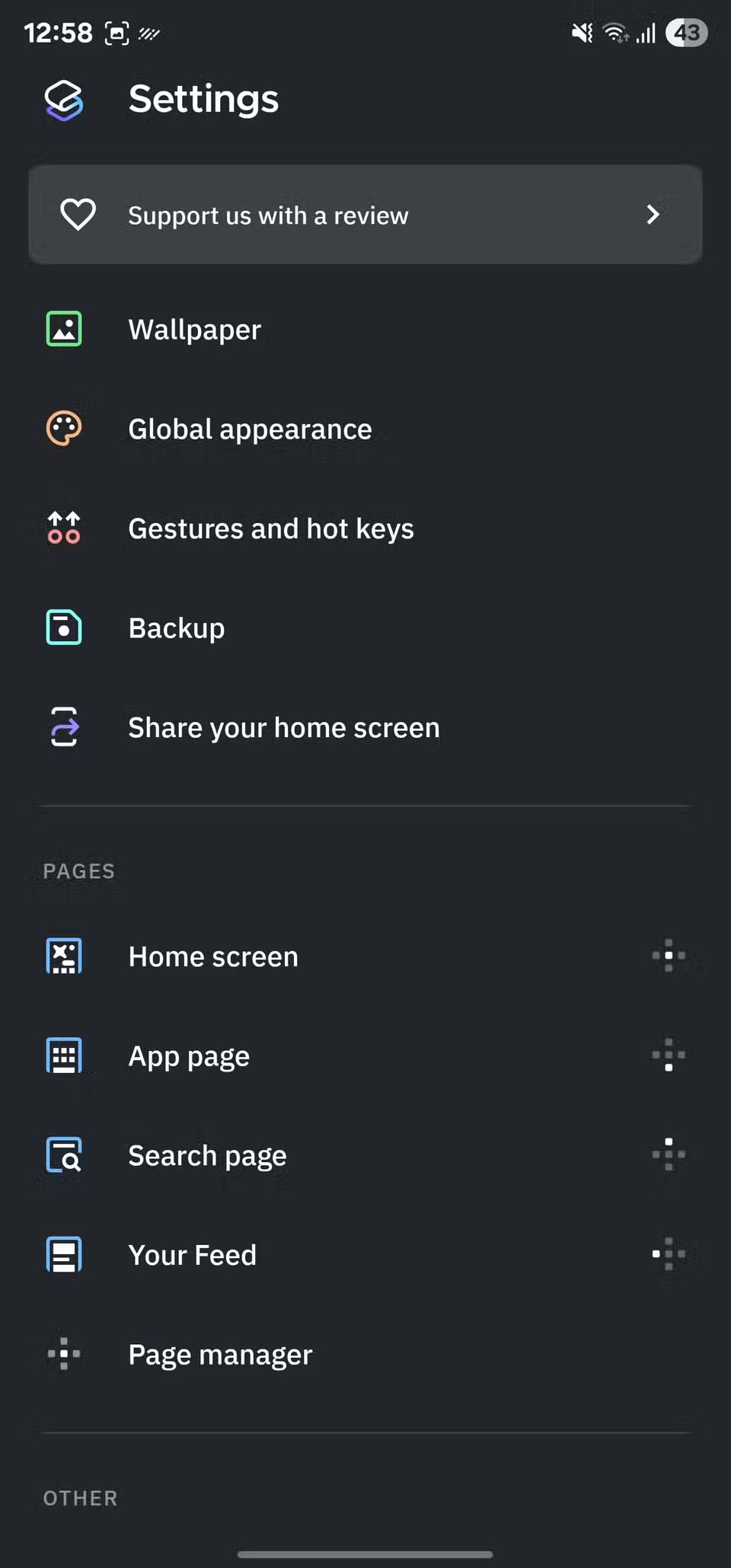
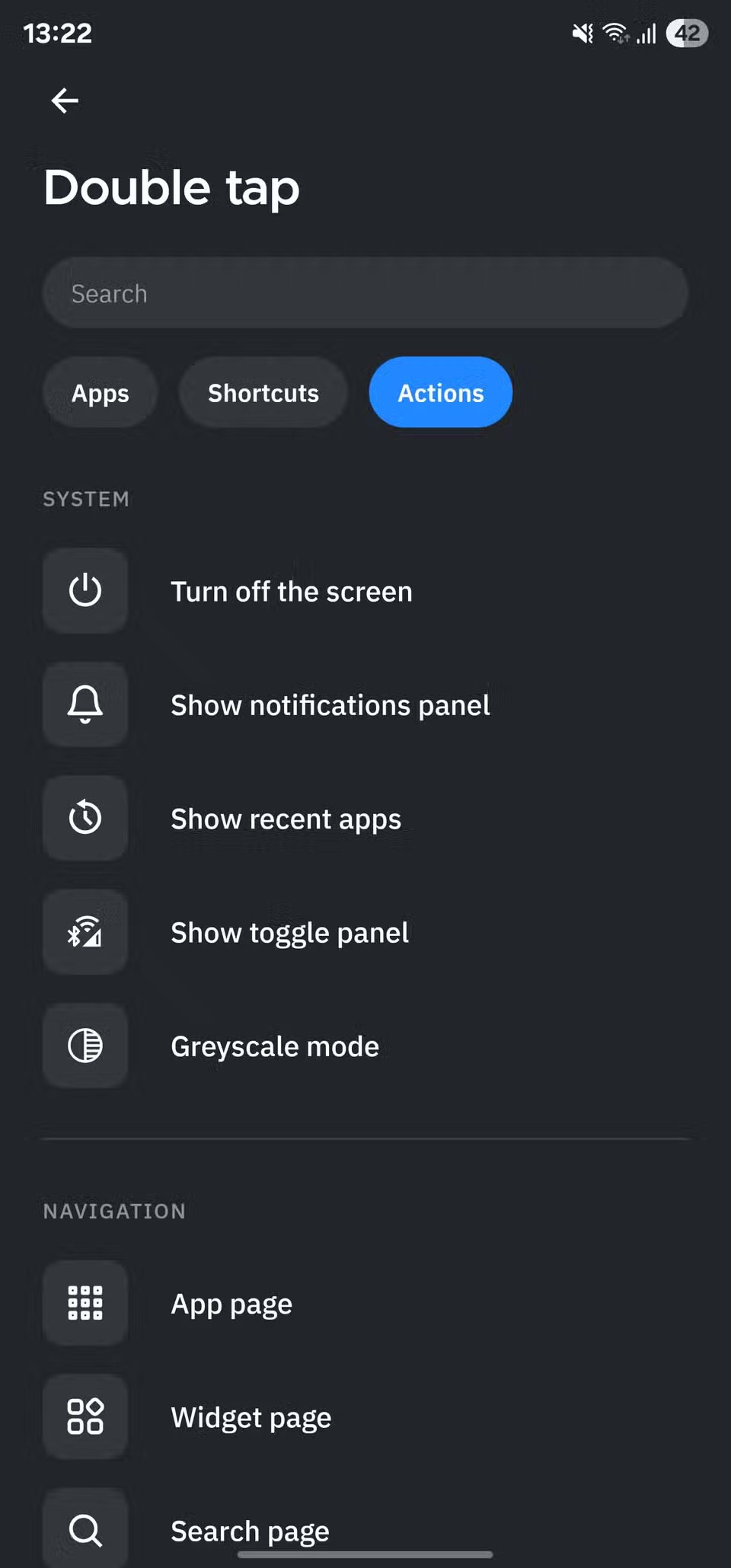
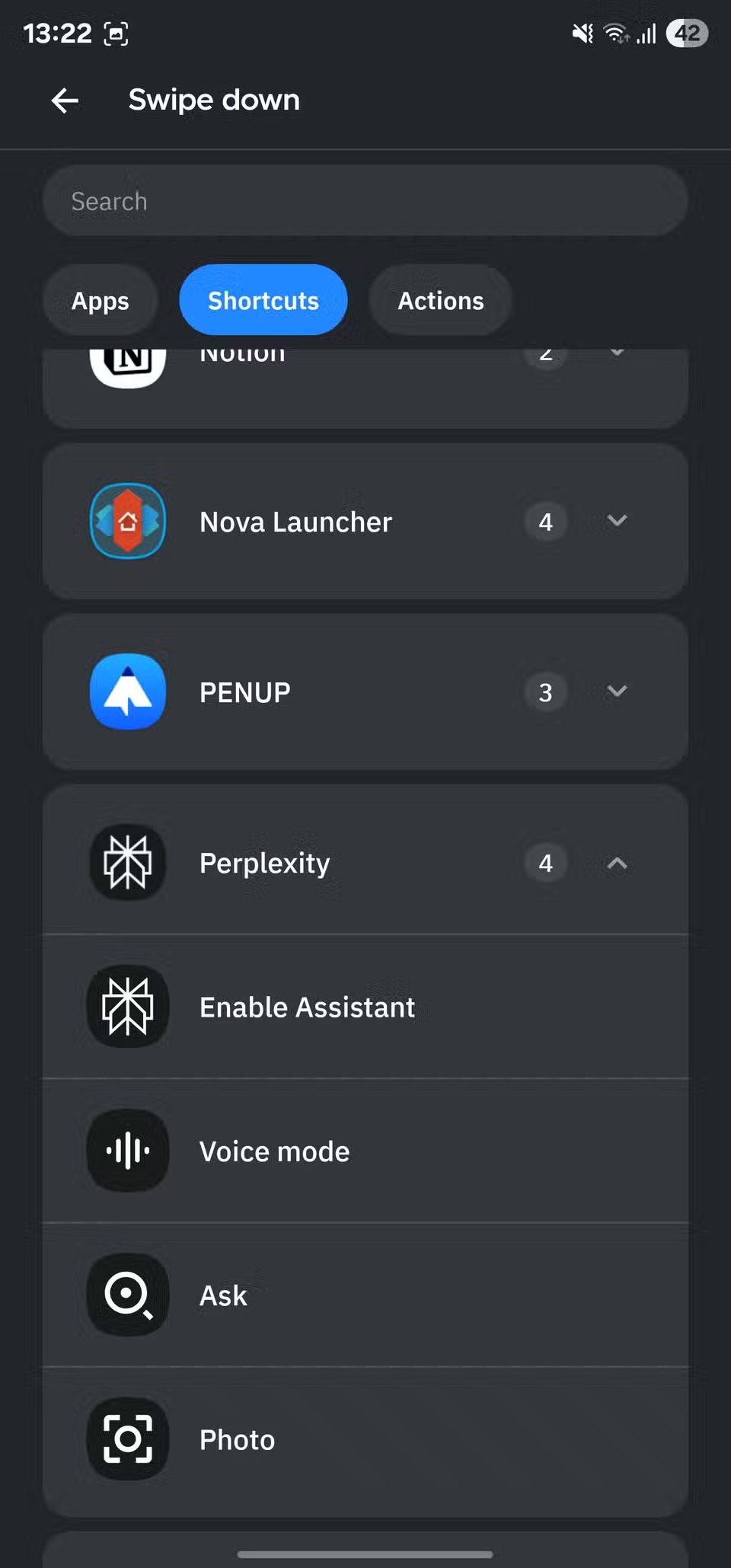
7. スマート検索
仕事を見つけて完了するのがとても簡単になります
クイック検索は多くのサードパーティ製ランチャーの定番機能です。Smart Launcherにも搭載されていますが、その機能は他のランチャーよりもはるかに優れています。
スマート検索は、アプリを素早く見つけて開くだけでなく、さまざまな操作の実行にも役立ちます。連絡先の検索、ローカルストレージ上のファイルの検索、カレンダーの予定の確認といった簡単な操作から、単位や通貨の変換、Playストアでのアプリの検索、ウェブ上の情報の検索といった高度な操作まで、あらゆる操作が可能です。
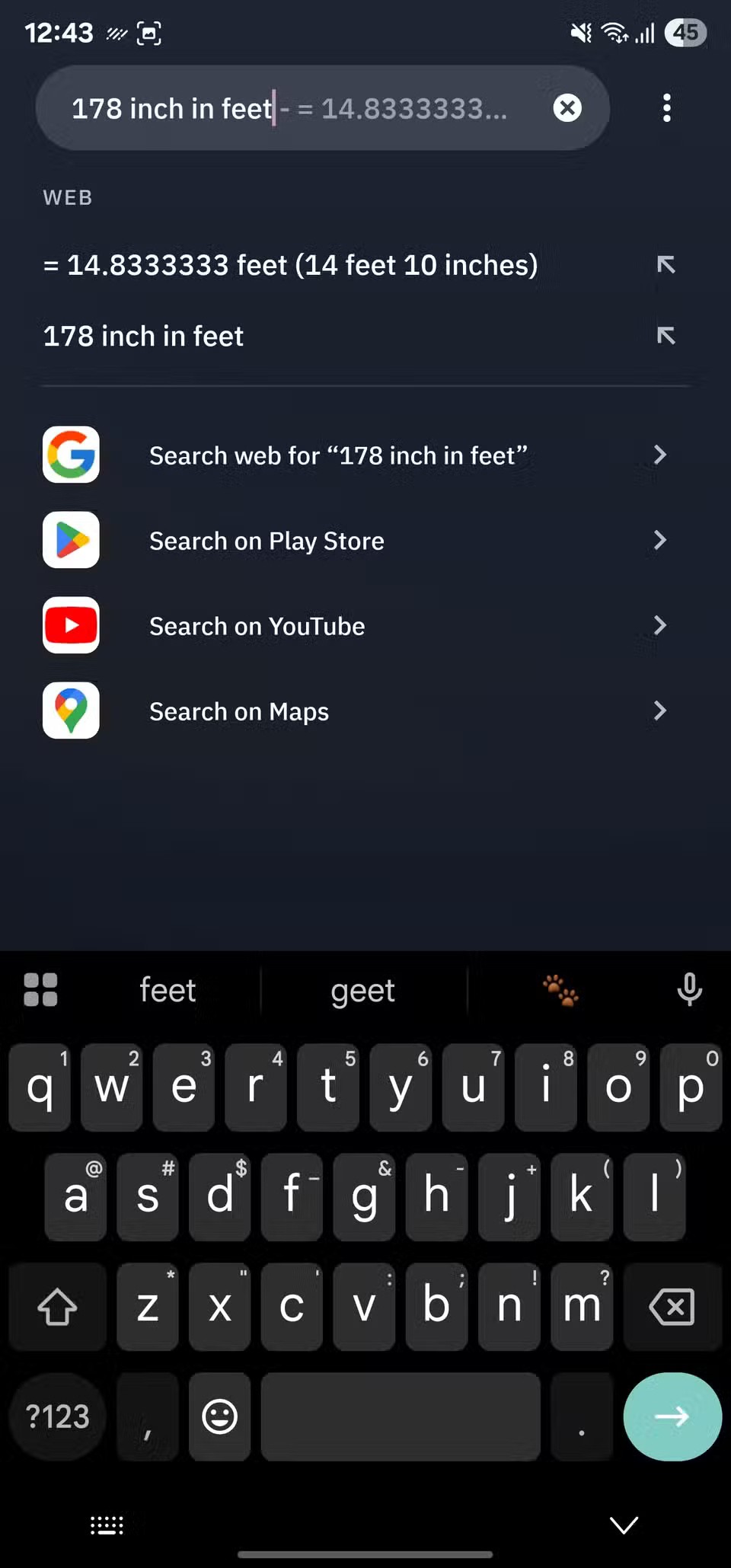
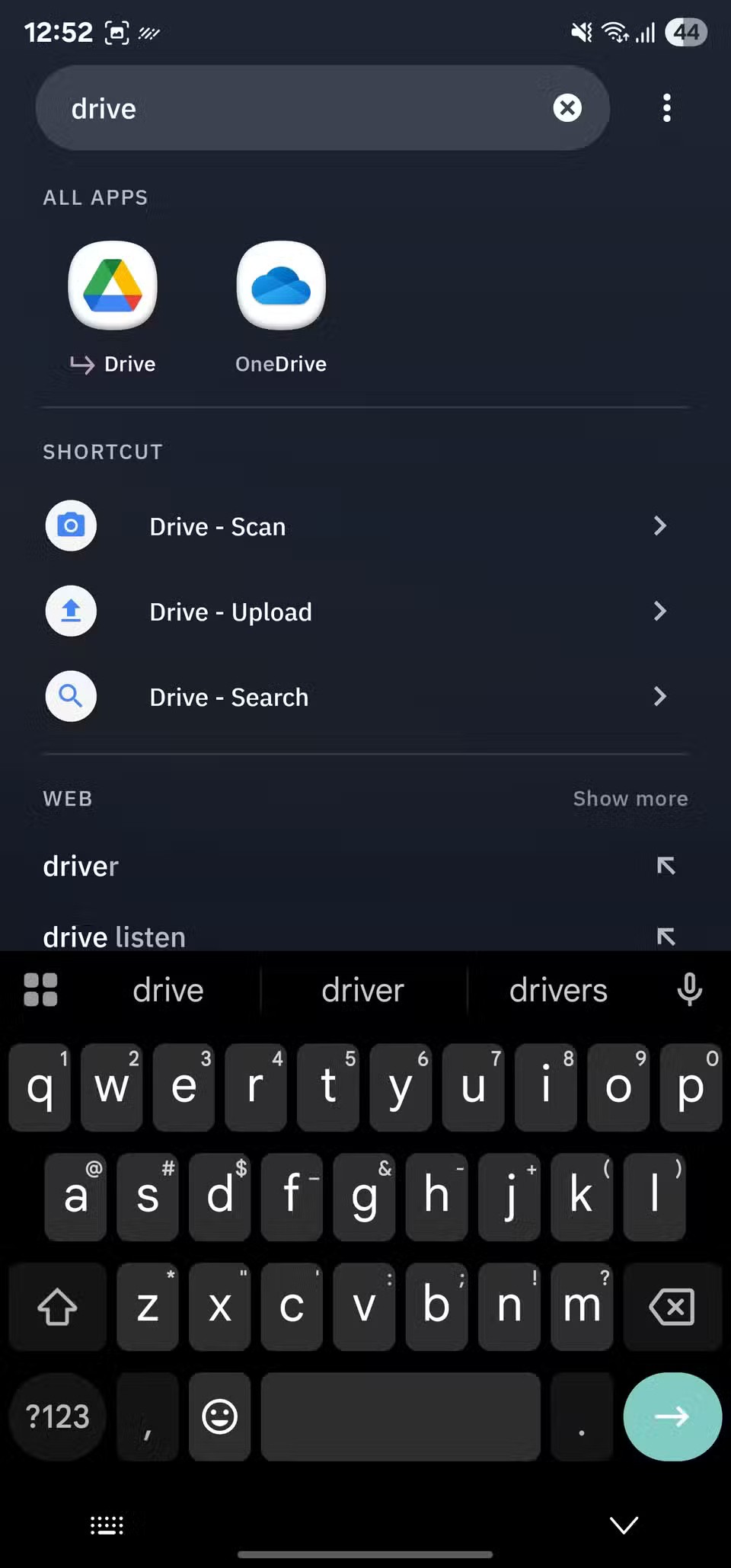
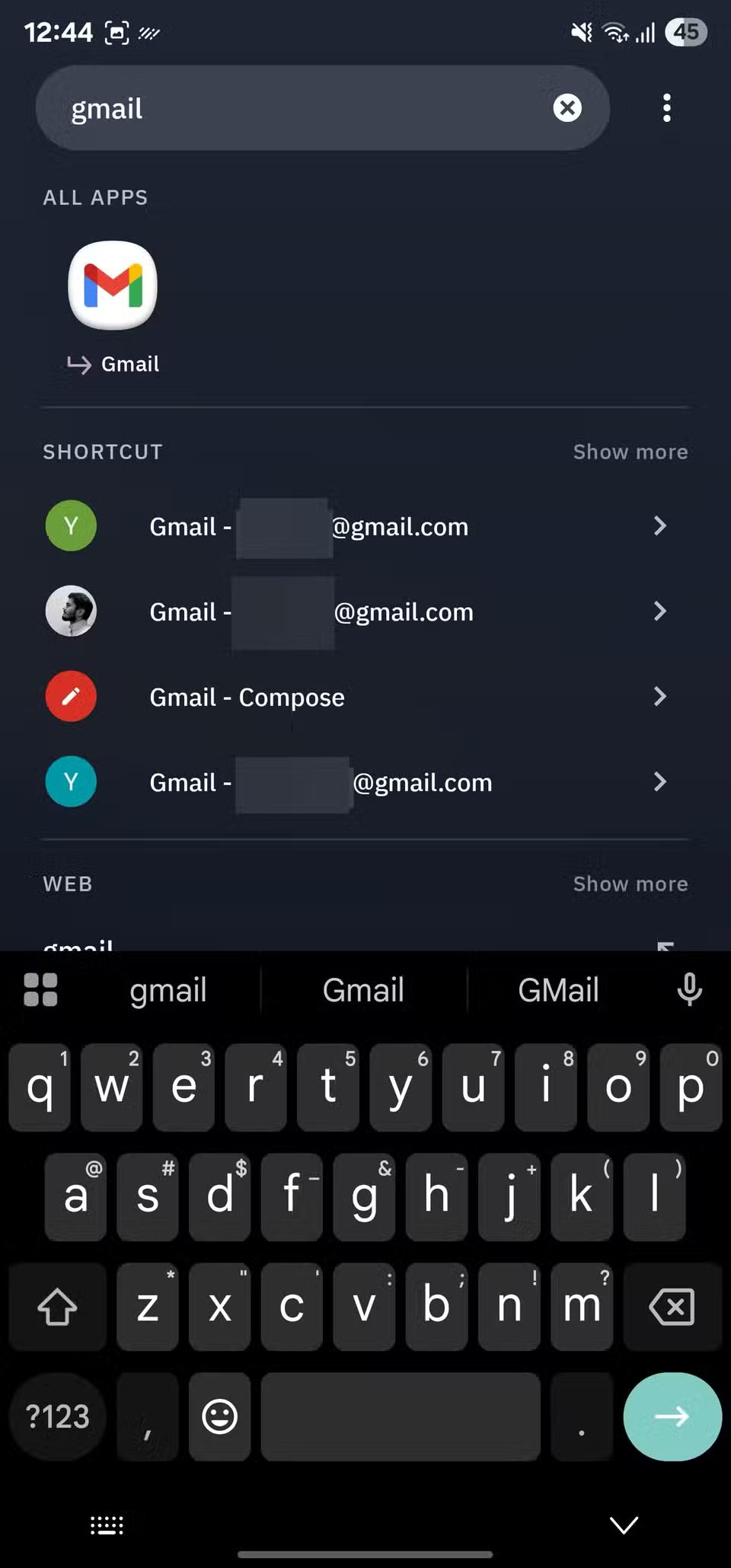
8. 「あなたのフィード」ページ
ホーム画面上のパーソナライズされたコンテンツフィード
多くの人がスマートフォンでSmart Launcherを使い続ける主な理由の一つは、「Your Feed」ページです。ホーム画面を右にスワイプすることでアクセスできるこのページは、ニュースや情報サイトからのパーソナライズされたフィードをホーム画面に表示し、自由にカスタマイズできます。
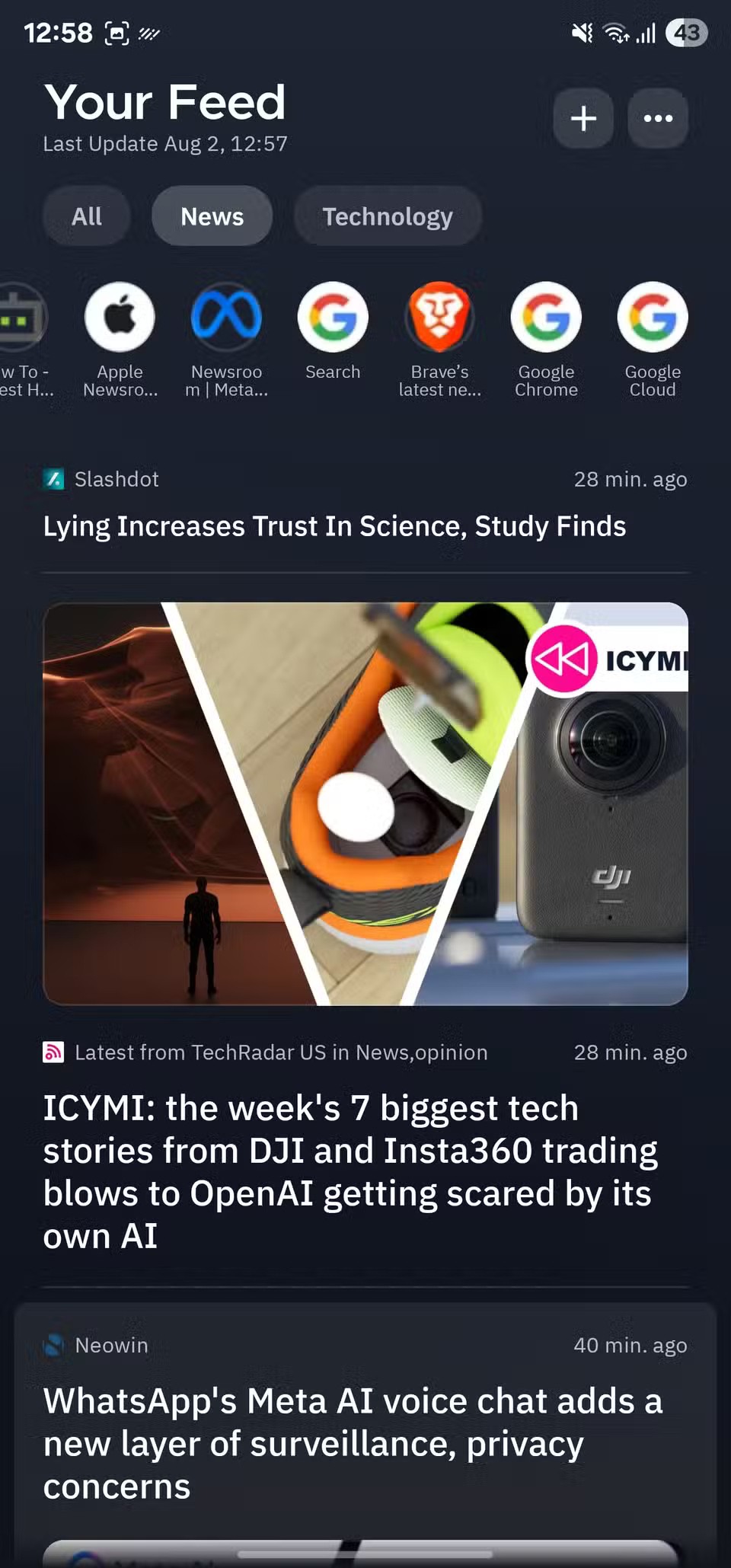
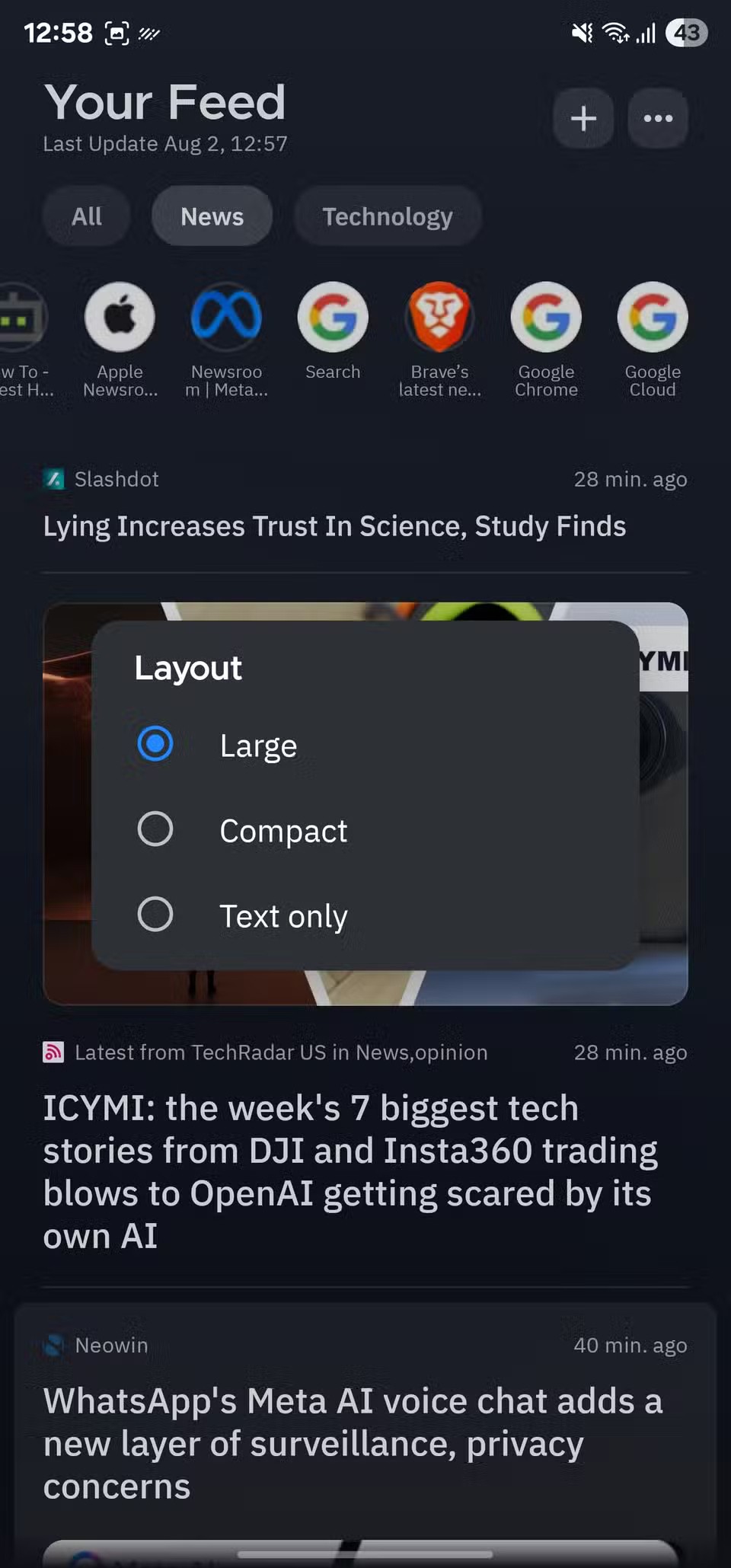
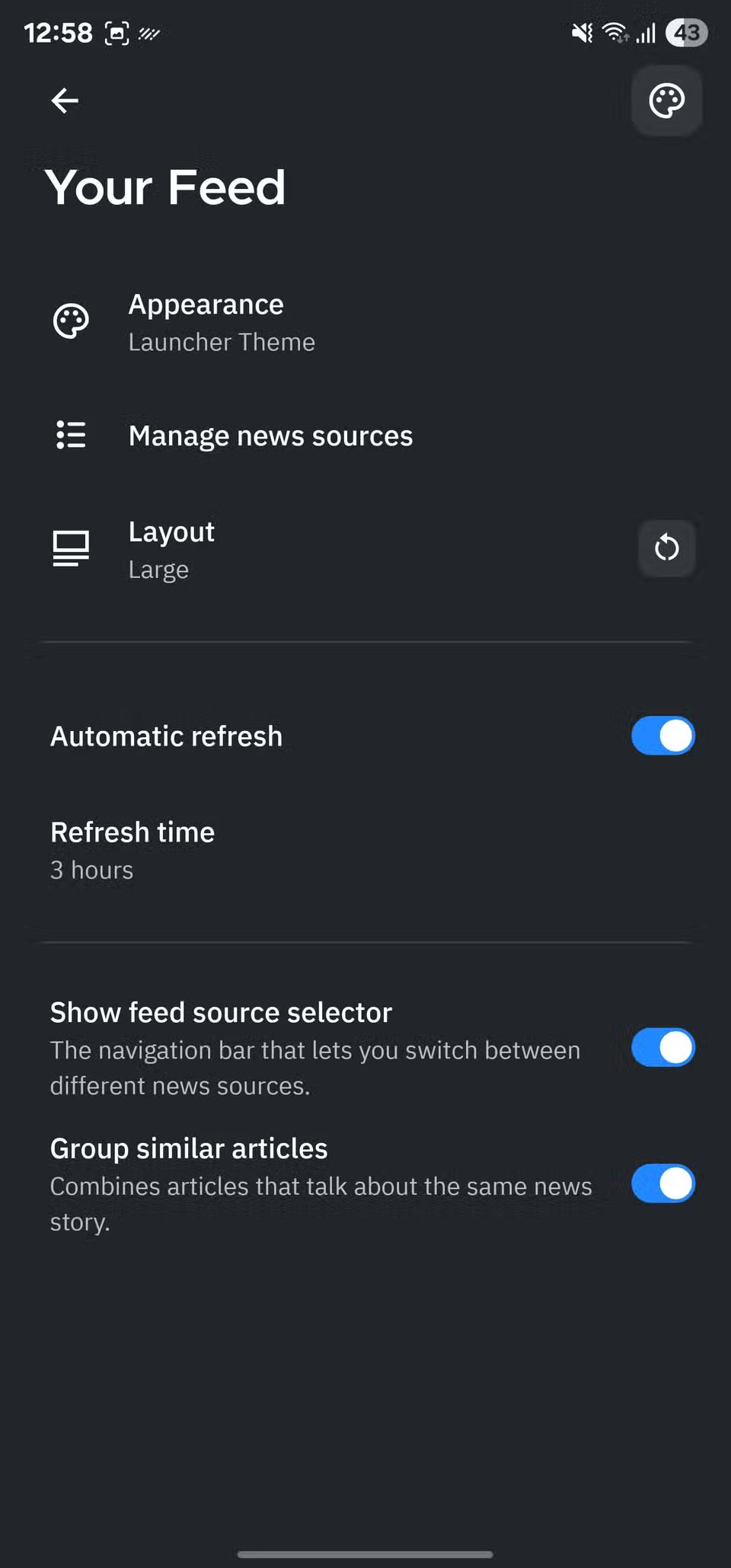
Smart Launcherでは、Your Feedページを様々な方法で設定できます。個々のソースをフォローしたり、RSSフィードを追加したり、OPMLファイルをインポートしたり(最も簡単な方法)できます。選択したら、必要に応じて、フィードの外観、レイアウト、更新間隔など、特定の側面をカスタマイズできます。
9. 豊富なカスタマイズオプション
深いパーソナライゼーションを実現
これまでご紹介したカスタマイズに加え、Smart Launcherにはスマートフォンをカスタマイズするための様々なオプションが用意されています。例えば、BackdropsやWalliといった人気の高解像度壁紙ソースがプリインストールされているので、新しい壁紙を探すために各ソースにアクセスする必要がありません。
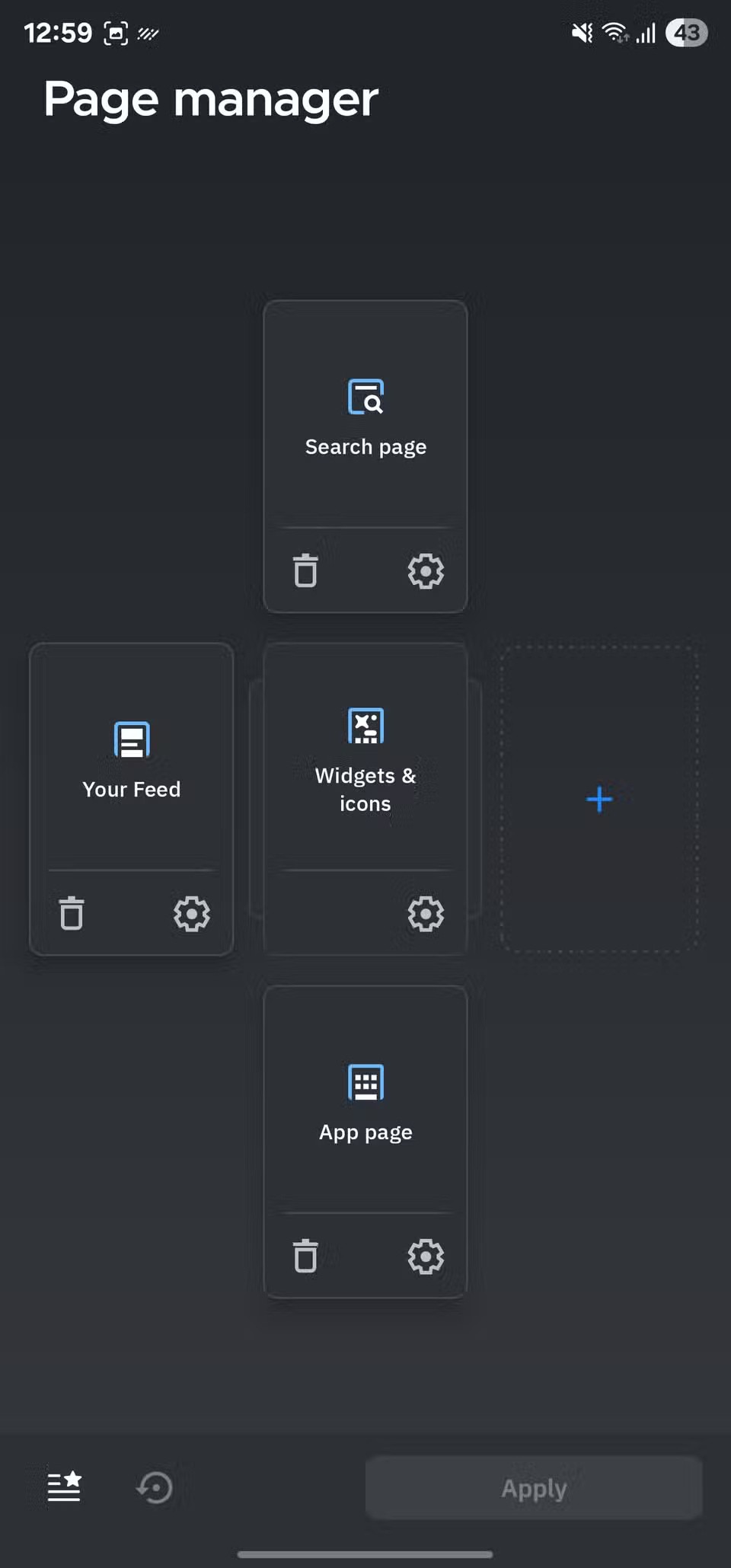
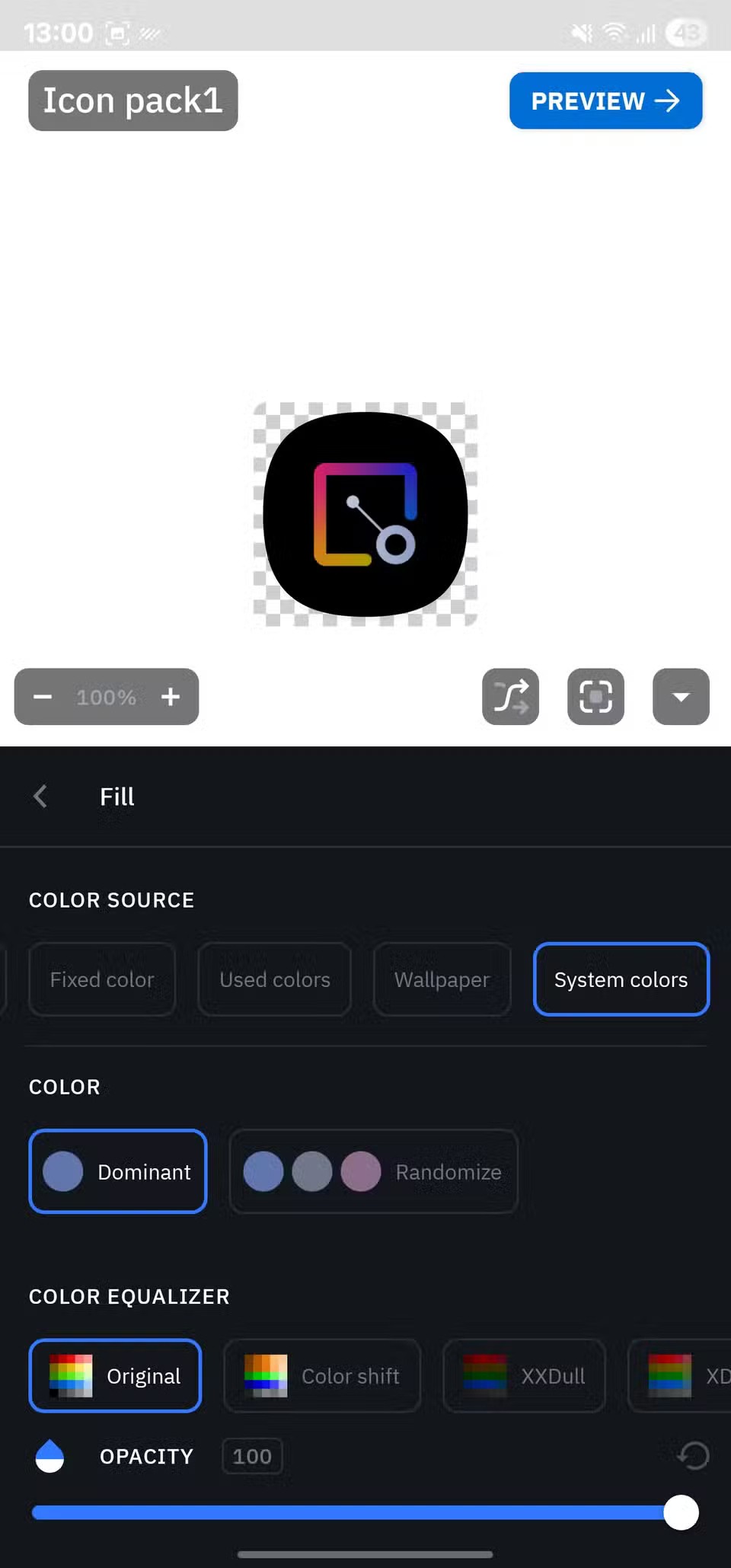
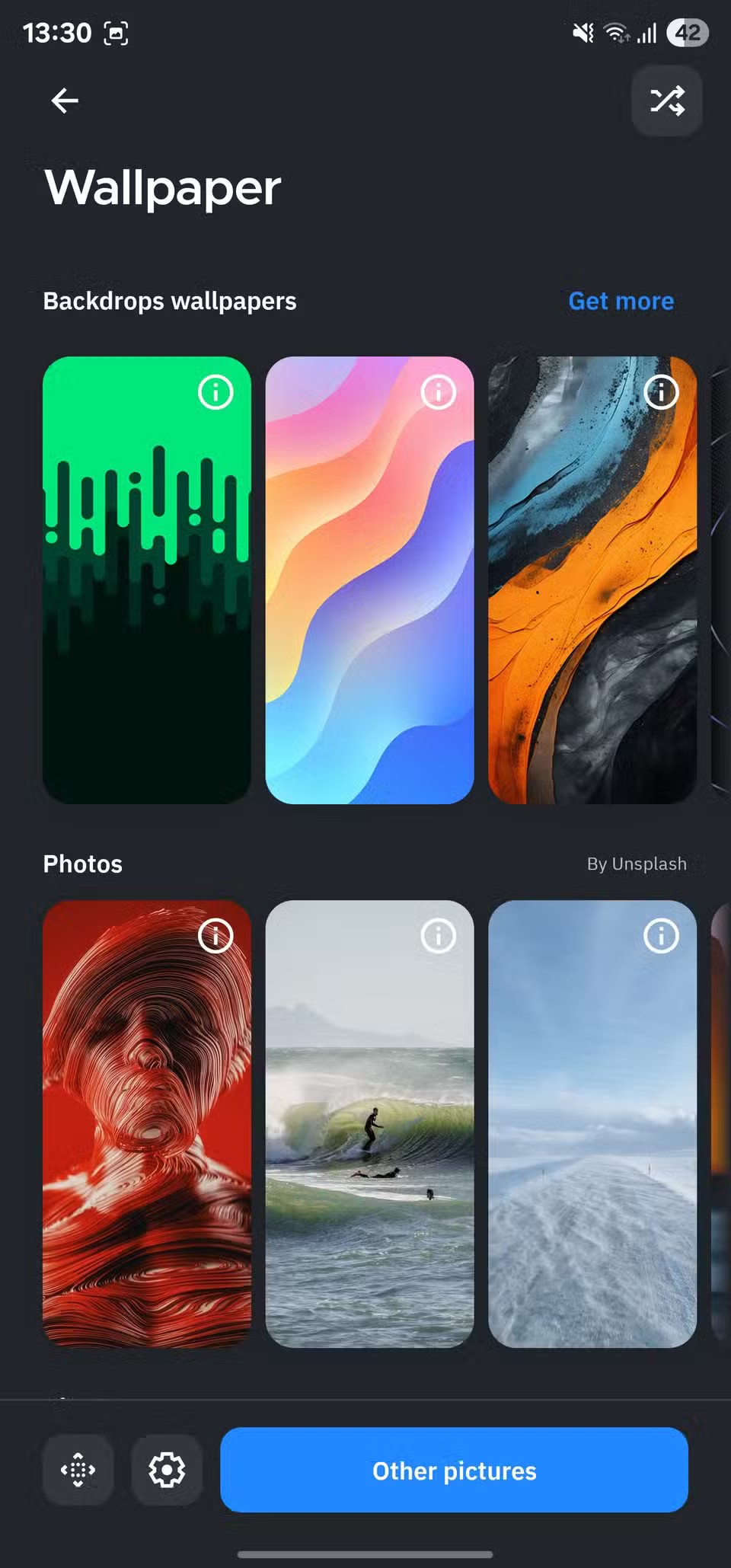
もう一つの便利な機能はページマネージャーです。この機能を使えば、ホーム画面に表示されるページの順序を簡単に選択したり、新しいページを追加したり、既存のページを削除したりできます。
高価なSamsung Galaxyを、市場に出回っている他のスマートフォンと全く同じ見た目にする必要はありません。少し手を加えるだけで、より個性的でスタイリッシュ、そして個性的なスマートフォンに仕上げることができます。
iOS に飽きて、最終的に Samsung の携帯電話に切り替えましたが、その決定に後悔はありません。
iPhone で DNS を変更するか、Android で DNS を変更すると、安定した接続を維持し、ネットワーク接続速度を向上させ、ブロックされた Web サイトにアクセスできるようになります。
携帯電話の最も性能の低いカメラがクリエイティブな写真撮影の秘密兵器になるとは、多くの人は予想していなかったでしょう。
自動クリックアプリケーションを使用すると、ゲームをプレイしたり、デバイスで利用可能なアプリケーションやタスクを使用したりするときに、多くの操作を行う必要がなくなります。
ニーズに応じて、既存の Android デバイスで Pixel 専用の機能セットを実行できるようになる可能性があります。
修正には必ずしもお気に入りの写真やアプリを削除する必要はありません。One UI には、スペースを簡単に回復できるオプションがいくつか含まれています。
スマートフォンの充電ポートは、バッテリーを長持ちさせるためだけのものだと、多くの人が考えています。しかし、この小さなポートは、想像以上にパワフルです。
決して効果のない一般的なヒントにうんざりしているなら、写真撮影の方法を静かに変革してきたヒントをいくつか紹介します。
新しいスマートフォンを探しているなら、まず最初に見るのは当然スペックシートでしょう。そこには、性能、バッテリー駆動時間、ディスプレイの品質などに関するヒントが満載です。
Emojimix アプリケーションは、2 つの絵文字を組み合わせて、これまで見たことのない絵文字を作成し、ユーザーの希望に応じてユニークな絵文字を作成します。
Samsung の携帯電話で Digital Wellbeing をチェックして、1 日のうちで携帯電話にどれだけの時間を無駄にしているかを確認してください。
偽の通話アプリケーションは、気まずい、望ましくない状況を避けるために、自分の電話から通話を作成するのに役立ちます。
以前は iOS ユーザーが iPhone で Locket Widget を使用できましたが、新しい Locket Widget アプリには Android バージョンがあります。
Apple の緊密なエコシステムにもかかわらず、Android スマートフォンを Apple TV の信頼できるリモコンに変えている人もいます。
高価なSamsung Galaxyを、市場に出回っている他のスマートフォンと全く同じ見た目にする必要はありません。少し手を加えるだけで、より個性的でスタイリッシュ、そして個性的なスマートフォンに仕上げることができます。
iOS に飽きて、最終的に Samsung の携帯電話に切り替えましたが、その決定に後悔はありません。
ブラウザ上のAppleアカウントのウェブインターフェースでは、個人情報の確認、設定の変更、サブスクリプションの管理などを行うことができます。しかし、さまざまな理由でサインインできない場合があります。
iPhone で DNS を変更するか、Android で DNS を変更すると、安定した接続を維持し、ネットワーク接続速度を向上させ、ブロックされた Web サイトにアクセスできるようになります。
「探す」機能が不正確になったり、信頼できなくなったりした場合は、いくつかの調整を加えることで、最も必要なときに精度を高めることができます。
携帯電話の最も性能の低いカメラがクリエイティブな写真撮影の秘密兵器になるとは、多くの人は予想していなかったでしょう。
近距離無線通信は、デバイス同士が通常数センチメートル以内の近距離にあるときにデータを交換できる無線技術です。
Appleは、低電力モードと連動して動作する「アダプティブパワー」を導入しました。どちらもiPhoneのバッテリー寿命を延ばしますが、その仕組みは全く異なります。
自動クリックアプリケーションを使用すると、ゲームをプレイしたり、デバイスで利用可能なアプリケーションやタスクを使用したりするときに、多くの操作を行う必要がなくなります。
ニーズに応じて、既存の Android デバイスで Pixel 専用の機能セットを実行できるようになる可能性があります。
修正には必ずしもお気に入りの写真やアプリを削除する必要はありません。One UI には、スペースを簡単に回復できるオプションがいくつか含まれています。
スマートフォンの充電ポートは、バッテリーを長持ちさせるためだけのものだと、多くの人が考えています。しかし、この小さなポートは、想像以上にパワフルです。
決して効果のない一般的なヒントにうんざりしているなら、写真撮影の方法を静かに変革してきたヒントをいくつか紹介します。
新しいスマートフォンを探しているなら、まず最初に見るのは当然スペックシートでしょう。そこには、性能、バッテリー駆動時間、ディスプレイの品質などに関するヒントが満載です。
他のソースからiPhoneにアプリケーションをインストールする場合は、そのアプリケーションが信頼できるものであることを手動で確認する必要があります。確認後、アプリケーションはiPhoneにインストールされ、使用できるようになります。

















